Slå på eller av Privat nettlesing på iPhone
Med Privat nettlesing husker ikke Safari sidene du besøker, søkehistorikken din eller Autoutfyll-informasjonen din. Privat nettlesing blokkerer også kjente sporere, fjerner sporing som brukes til å identifisere individuelle brukere ut i fra nettadresser, og gir beskyttelse mot avanserte fingeravtrykksteknikker.
Slik slår du på Privat nettlesing
Mens Privat nettlesing er på, er Safari-adresselinjen svart eller mørk i stedet for hvit eller grå.
I iOS 17
Åpne Safari på iPhone.
Trykk på .
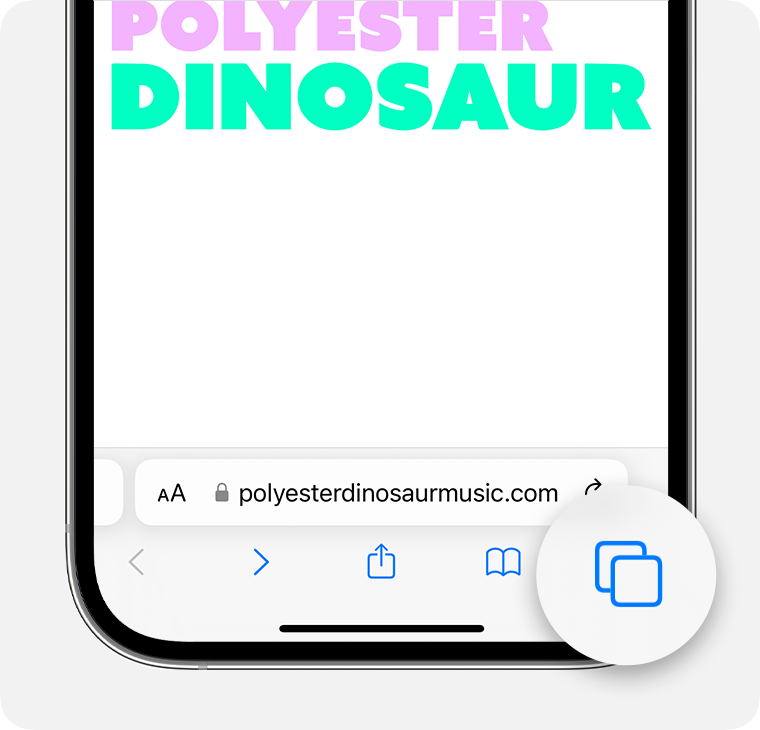
Sveip til Privat fanegruppe-knappen, og trykk deretter på fanen du vil åpne.
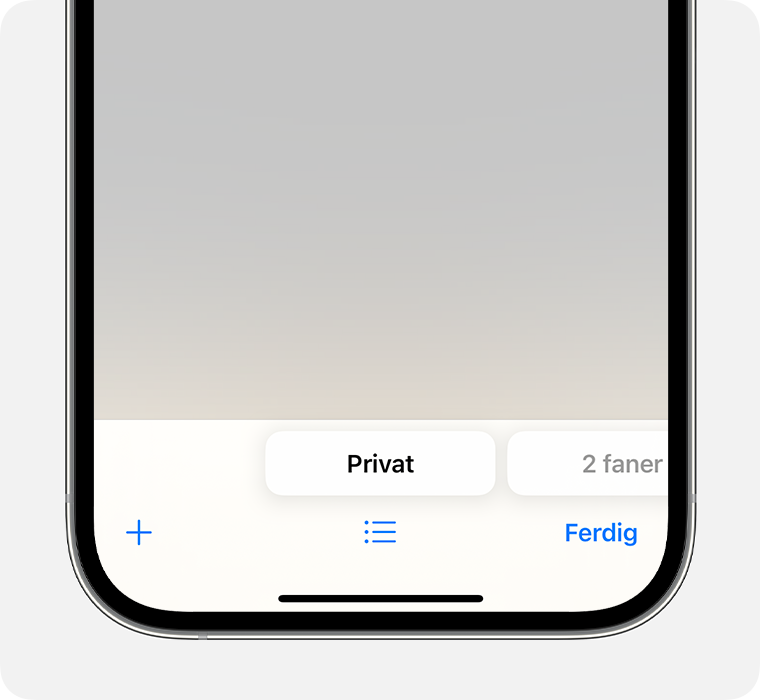
For ytterligere personvern kan du velge å låse Privat nettlesing når du ikke bruker den. Når du låser enheten, låses også de private fanene i Safari. Når du låser opp enheten igjen, låser du enkelt opp Privat nettlesing med Touch ID, Face ID eller enhetskoden.
Finn ut mer om å låse Privat nettlesing-faner
I iOS 16 eller eldre
Åpne Safari på iPhone.
Trykk på .
Trykk på [antall] faner eller startsiden for å vise Fanegrupper-listen.
Trykk på Privat og deretter Ferdig.
Slik slår du av Privat nettlesing
Mens Privat nettlesing er av, er Safari-adresselinjen hvit eller grå.
I iOS 17
Åpne Safari på iPhone.
Trykk på .
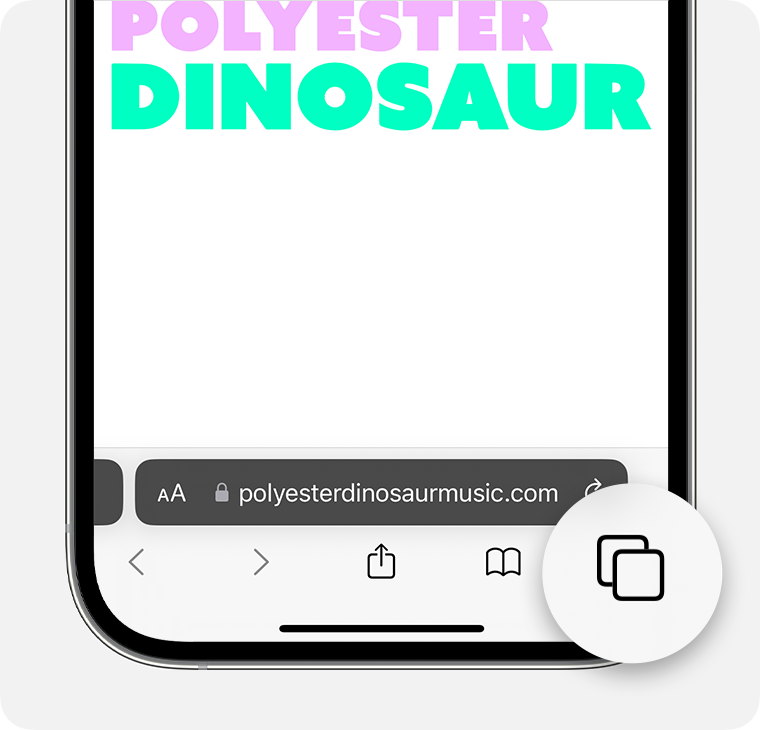
Sveip til fanegruppe-knappen [antall] Faner, og trykk deretter på fanen du vil åpne.
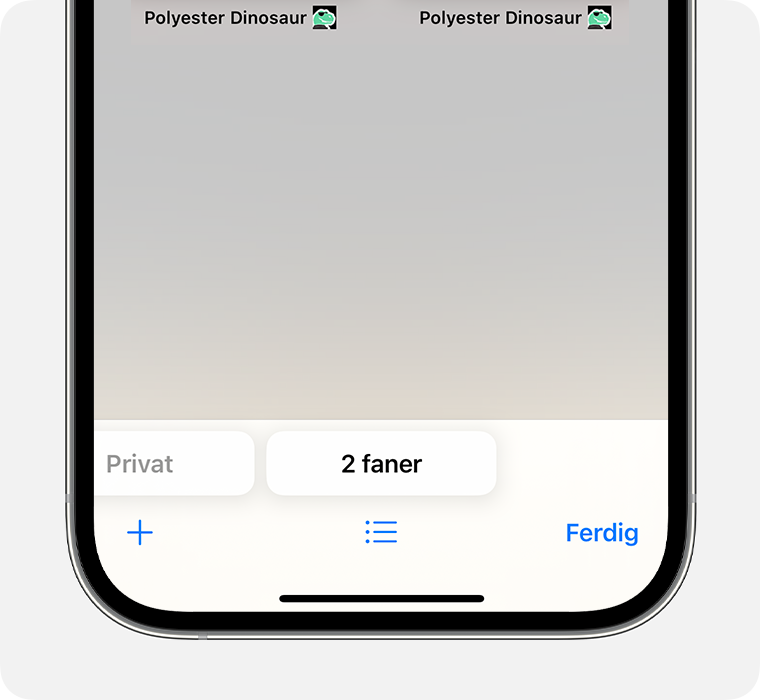
I iOS 16 eller eldre
Åpne Safari på iPhone.
Trykk på .
Trykk på Privat for å vise Fanegrupper-listen.
Trykk på [antall] faner , og trykk deretter på Ferdig.
Finn ut mer
Finn ut hvordan du bruker Privat nettlesing på iPad.